クイックアンサー:
Android用の内蔵の画面録画機能またはサードパーティーの画面録画アプリを使用して、携帯電話でストリーミングビデオを録画することができます。
ライブストリームの録画は便利さ、柔軟性、そして貴重なコンテンツを保存して共有する能力を提供します。これらが、コンピュータやモバイルデバイスでライブストリームを録画したい理由である可能性が高いです。ストリーミングビデオの録画を成功裏に行うために、PC、Mac、iPhoneでのライブストリームの録画方法について詳細なヒントを提供しました。今度は、Androidでのライブストリームの録画方法をご案内します。
無料でAndroidでライブストリームを録画する方法
Androidで画面を記録する最も簡単で便利な方法は、おそらくあなたの携帯電話に組み込まれている画面録画機能を使用することです。コンピュータや他のモバイルデバイスと同様に、Androidの携帯電話には通常、事前にインストールされた画面録画機能が付属しています。したがって、追加の費用をかけることなく、この機能を利用して携帯電話上のライブストリームやその他のコンテンツを記録することができます。
YouTubeのライブストリームを録画するか、Facebookでストリーミングビデオを録画するかに関わらず、以下の手順に従って作業を行うことができます。
無料でAndroidでライブストリームを録画するには:
ステップ1. 録画したいライブストリームを開きます。
ステップ2. 画面の右上隅から下にスワイプして、コントロールパネルを開きます。
ステップ3. スクリーンレコーダーをタップして、すぐにライブストリームの録画を開始します。
ステップ4. 完了したら、録音バーをタップして、停止を選択します。
ステップ5. ギャラリーアプリに移動して、録画を確認してください。

iPhone で ライブストリームを録画する方法 について、同様の手順を実行できます。
AndroidでYouTubeライブストリームを柔軟に録画する方法
追加の画面録画機能やより高度なオプションをご希望の場合は、XRecorderなどのサードパーティのAndroid用画面録画アプリを使用することをお勧めします。この広く利用されている画面録画アプリは、フローティングメニューを通じて便利で柔軟な画面録画機能を提供しています。このアプリを使用すると、いつでもお好きなコンテンツを録画することができます。したがって、YouTubeのライブストリームを携帯電話で録画したい場合は、XRecorderがお手伝いします。
AndroidでYouTubeのライブストリームを録画するには:
ステップ1. Android デバイスに XRecorder をダウンロードしてインストールします。
ステップ2. XRecorderを開き、すべての許可に許可をクリックしてください。
ステップ3. XRecorderのフローティングメニューをタップし、Recordボタンをクリックして録画を開始します。
ステップ4. 録画を終了するには、フローティングバーまたはメニュー内の停止ボタンをタップします。
ステップ5. 録画したビデオを確認するためにギャラリーアプリに移動します。
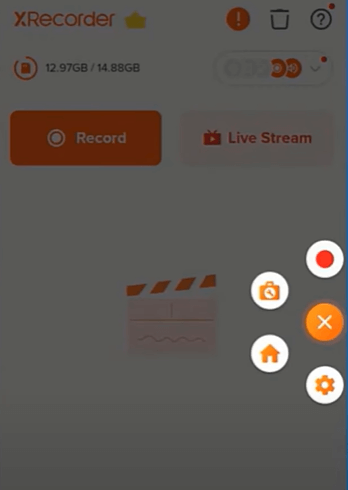
まとめ
Android の組み込みスクリーンレコーダーを利用することは、スマートフォンの画面を録画するための最も便利な解決策です。ただし、その機能はシンプルでわかりやすく、多様な画面録画ニーズをすべて満たすとは限りません。より高度な機能を備えたスクリーンレコーダーが必要な場合は、XRecorder のようなプロフェッショナルなスクリーンレコーダーを使用することを検討することをお勧めします。
著者について
関連記事
-
4つの方法を使用してMacでストリーミングビデオを記録します
Macでオーディオ付きのストリーミングビデオを録画したい場合は、このガイドを読んで4つの確かな方法を取得し、その中から適用する方法を選択してください。
Myra Xian 更新日 -
どのデバイスでもFacebookビデオを録画する方法
このガイドをチェックすれば、iPhone、Android、またはコンピュータでFacebookビデオを録画する方法がわかります。実証されたヒントを使用してください。
Myra Xian 更新日 -
Twitch ストリームの録画方法: 究極のガイド
あなたが自分自身または他の誰かのTwitchストリームを記録するかどうかに関係なく、このガイドを読んでTwitchストリームを記録する方法を知ることができます。
Myra Xian 更新日

